photoshop制作艷麗的音樂海報
2022-12-26 08:21:59
來源/作者: /
己有:60人學習過
本教程利用一些簡單的素材制作出非常漂亮的海報效果,整個畫面就一張人物素材,其他的幾乎都是用畫筆刷出的圖形,看來在設計中筆刷的應用也不可以忽視。
最終效果

素材

, 1.打開素材,使用多邊形套索工具將MM摳出來

2.點擊編輯-剪切(ctrl+x),新建一個圖層,點擊編輯-粘貼(ctrl+v),余下的部分可以刪掉了~接下來使用裁剪工具將畫布擴大

3.新建層,放置在最下面作為背景,使用漸變工具填充,顏色選亮一點的
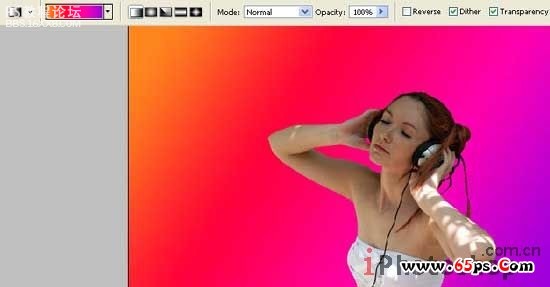
, 4.回到MM圖層,點擊圖像-調整-曲線(ctrl+m)將畫面顏色修正~參數如下
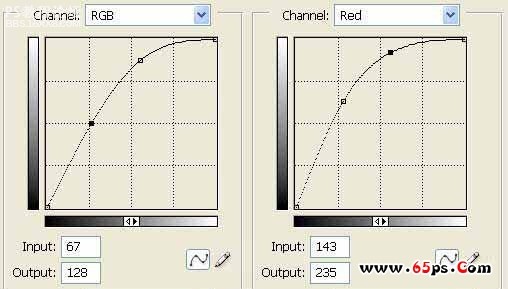
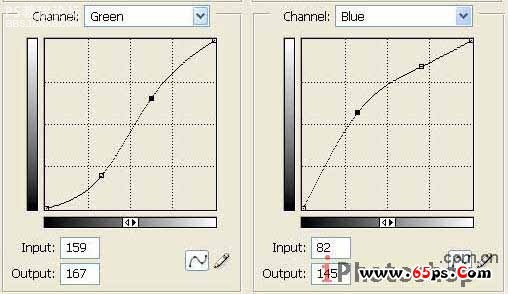

5.復制層,將MM變成徹底的白色,點擊圖像-調整-亮度/對比度,如下設置
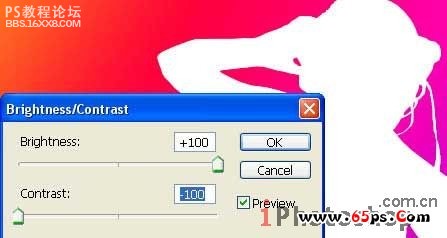
, 6.將白色MM圖層進行模糊(濾鏡-模糊-放射模糊),并將白色MM層放到彩色MM層下面
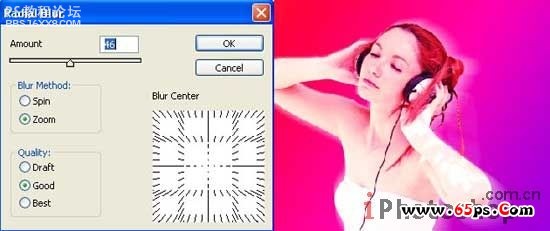
7.使用模糊工具將MM輪廓轉角處進行一下模糊處理,使得MM可以更好得與背景融合

8.使用畫刷給MM畫上幾根漂亮的眼睫毛

9.復制MM睫毛層,將新層進行一下模糊處理(濾鏡-模糊-高斯模糊)。

, 10.新建層,放在MM層的上面,并將新層和MM層歸為一組,點擊圖層-新建剪切蒙版,但是接下來的繪圖不要繪制在MM的輪廓轉角處。下面我們要在MM的皮膚上使用畫刷畫一些美麗的花花

11.將花花圖層的類型設置為覆蓋

12.背景層上也添加一些好看的小花花

13.再使用蝴蝶筆刷在背景處繪制一些漂亮的蝴蝶~顏色要和我們現在圖片的顏色搭配哦

, 14.新建一層,換個顏色繼續畫小蝴蝶
最終效果

素材

, 1.打開素材,使用多邊形套索工具將MM摳出來

2.點擊編輯-剪切(ctrl+x),新建一個圖層,點擊編輯-粘貼(ctrl+v),余下的部分可以刪掉了~接下來使用裁剪工具將畫布擴大

3.新建層,放置在最下面作為背景,使用漸變工具填充,顏色選亮一點的
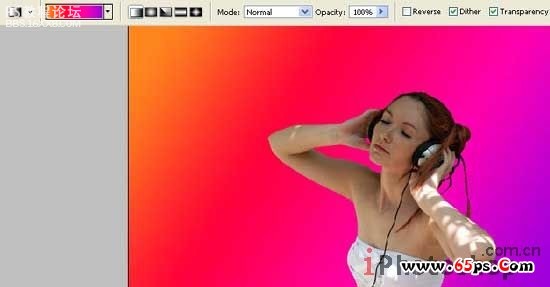
, 4.回到MM圖層,點擊圖像-調整-曲線(ctrl+m)將畫面顏色修正~參數如下
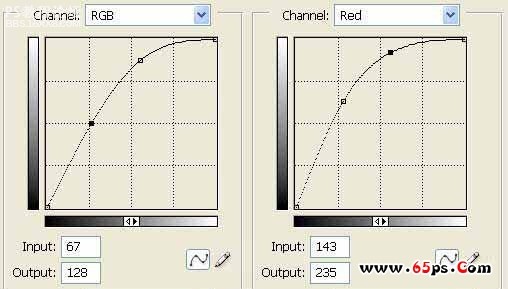
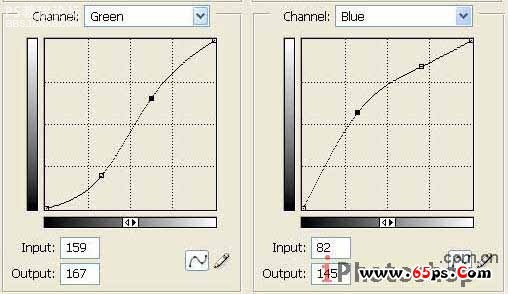

5.復制層,將MM變成徹底的白色,點擊圖像-調整-亮度/對比度,如下設置
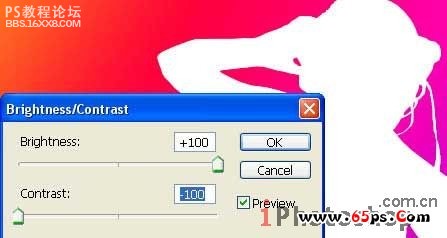
, 6.將白色MM圖層進行模糊(濾鏡-模糊-放射模糊),并將白色MM層放到彩色MM層下面
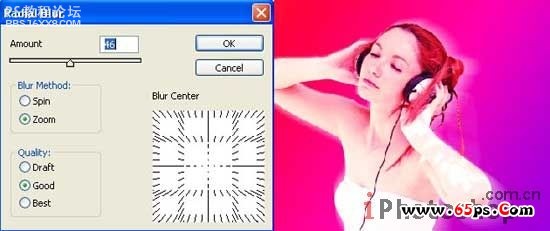
7.使用模糊工具將MM輪廓轉角處進行一下模糊處理,使得MM可以更好得與背景融合

8.使用畫刷給MM畫上幾根漂亮的眼睫毛

9.復制MM睫毛層,將新層進行一下模糊處理(濾鏡-模糊-高斯模糊)。

, 10.新建層,放在MM層的上面,并將新層和MM層歸為一組,點擊圖層-新建剪切蒙版,但是接下來的繪圖不要繪制在MM的輪廓轉角處。下面我們要在MM的皮膚上使用畫刷畫一些美麗的花花

11.將花花圖層的類型設置為覆蓋

12.背景層上也添加一些好看的小花花

13.再使用蝴蝶筆刷在背景處繪制一些漂亮的蝴蝶~顏色要和我們現在圖片的顏色搭配哦

, 14.新建一層,換個顏色繼續畫小蝴蝶




























